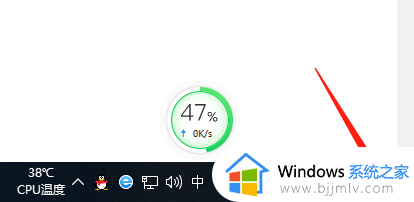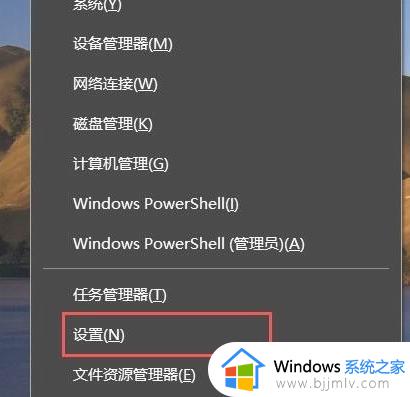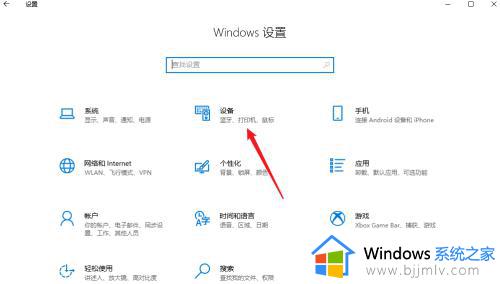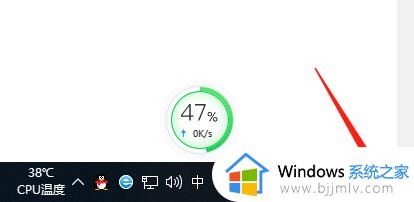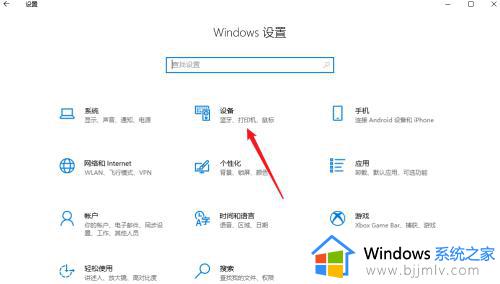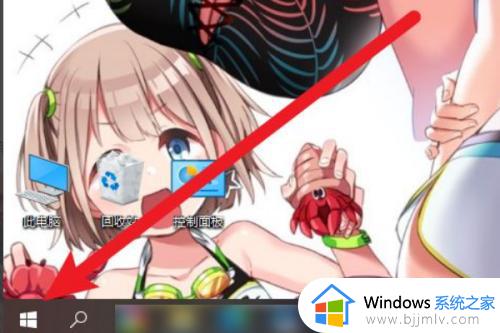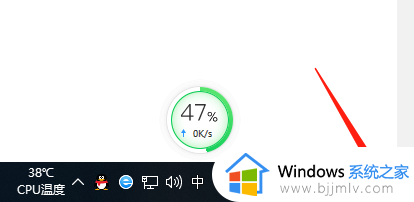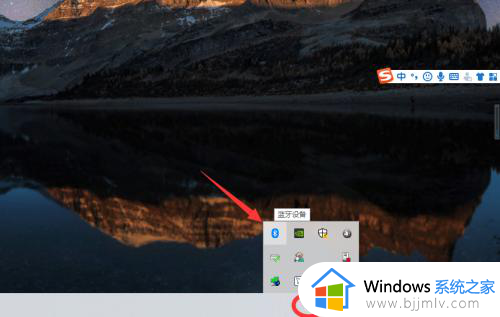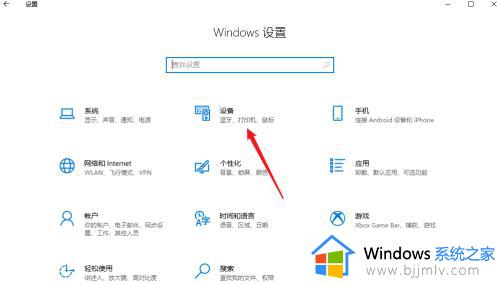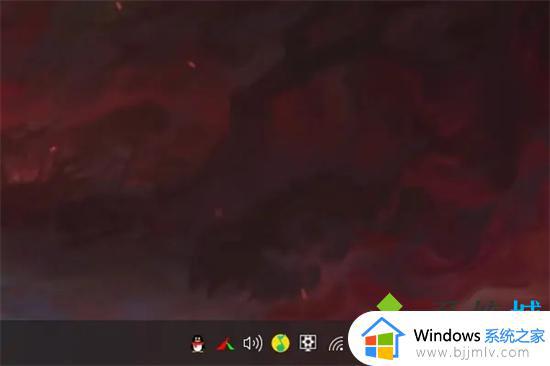电脑如何连接蓝牙耳机win10 蓝牙耳机怎么连win10电脑
更新时间:2023-11-01 10:28:57作者:runxin
我们在日常操作win10系统的过程中,也需要给电脑外接相关设备来使用,而有些用户也会选择通过蓝牙功能来实现无线连接,其中有些用户就想要给win10电脑连接蓝牙耳机来听音乐,可是win10电脑如何连接蓝牙耳机呢?其实方法很简单的,这里小编就来教大家蓝牙耳机怎么连win10电脑,一起来看看吧。
具体方法如下:
1、打开电脑设置,点击设备选项。
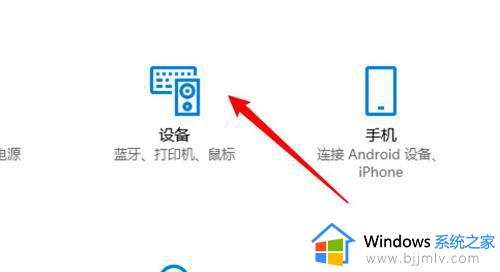
2、在页面右边点击添加蓝牙设备。
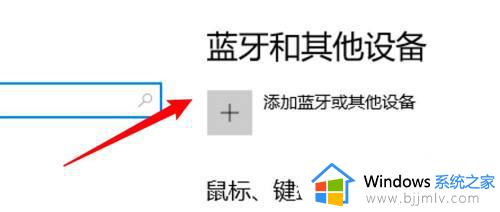
3、在弹出的窗口上点击选择蓝牙类型。
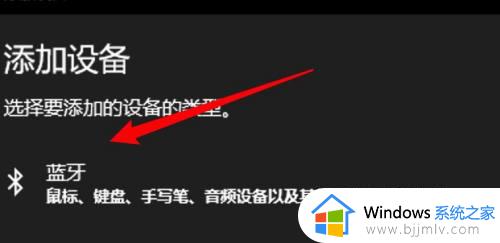
4、找到蓝牙耳机设备后,点击进行配对即可。
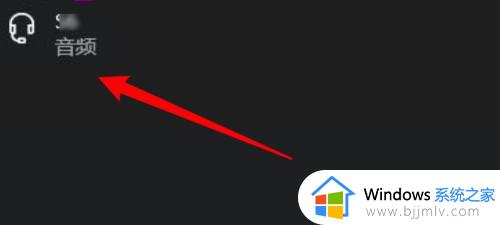
上述就是小编告诉大家的关于蓝牙耳机怎么连win10电脑所有步骤了,有遇到过相同问题的用户就可以根据小编的步骤进行操作了,希望能够对大家有所帮助。